Как выйти на Андроиде из безопасного режима?
Как отключить безопасный режим на Андроиде
Если Ваш телефон или планшет на оси Android самостоятельно перешёл в безопасный режим, и полупрозрачное извещение на экране не пропадает, стоит использовать несколько шагов по устранению проблемы, приведённых ниже.
1
Как отключить безопасный режим на Андроиде — перезагрузка устройства
Самый простой и самый действенный способ — просто выключите и включите Ваш телефон. Если в системе произошёл небольшой сбой, но существенных повреждений он не вызвал, то с большей вероятностью девайс заработает в обычном режиме после перезапуска.

2
Как отключить безопасный режим на Андроиде — удаление всех скачанных приложений
Наиболее частая причина кроется в системной ошибке одном из ваших приложений. Если на вашем устройстве имеются платные виджеты и приложения — не расстраивайтесь, ведь в аккаунте от Google хранятся сведения о всех скачанных программах и их оплате.
- зайдите в настройки Вашего смартфона,
- найдите вкладку «Приложения»,
- далее нажмите левую вкладку под названием «Загруженные»,
- удалите приложение,
- повторите со всеми скачанными виджетами и программами.
Если после выполнения всех пунктов и перезагрузки безопасный режим так и остался, не отчаивайтесь и переходите к следующему варианту.
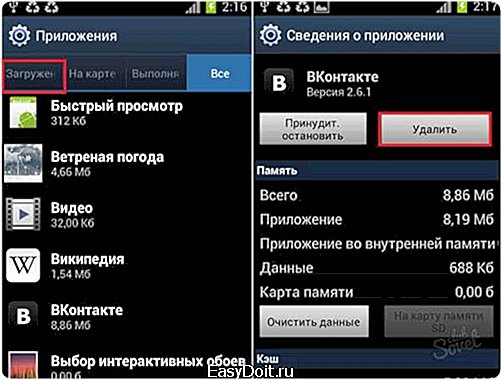
3
Как отключить безопасный режим на Андроиде — сброс параметров устройства до заводских
В зависимости от степени повреждения данных на смартфоне, сброс может пройти быстро через меню устройства, но может быть и такое, что вам понадобится выполнить его через бут — меню. Разберём оба случая детально, но для начала выполните резервное копирование, чтобы сохранить все ценные файлы с телефона. Для этого:
- зайдите в настройки и найдите вкладку «Резервное копирование и сброс»,
- выберите поле «Резервная учётная запись» и введите данные Вашего аккаунта Google,
- включите синхронизацию устройства и поставьте галочку возле слова «Автовосстановление».
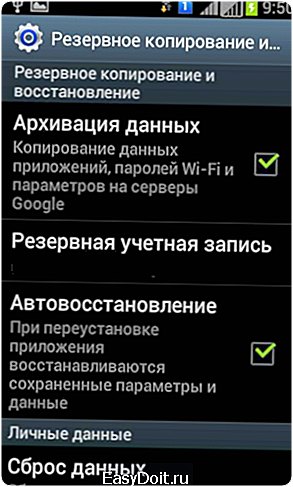
Теперь Ваши файлы скопированы на облако и будут восстановлены после удаления. Можно приступить к сбросу данных:
- в той же вкладке «Резервное копирование и сброс» нажмите на поле «Сброс до заводских настроек»,
- подтвердите сброс и ожидайте, пока смартфон выполнит все необходимые действия.
После этого с телефона удалятся все программы и файлы, и он перестанет загружаться в безопасном режиме. Если же по каким-либо причинам выполнить сброс не получилось, вам придётся сделать его вручную.
- выключите устройство,
- зажмите комбинацию клавиш для входа в рекавери меню. Чаще всего это одновременное зажатие клавиши питания и клавиши уменьшения громкости, либо же клавиши питания и увеличения громкости. Если эти варианты не подходят под ваше устройство, следует найти свой способ в сети интернет,
- в появившемся меню выберите строку «wipe cache partition»,
- ожидайте перезагрузки устройства.

После выполнения всех пунктов ваше устройство загрузится в обычном режиме и восстановит резервную копию. Если ни один из советов не оказался действенным, то смартфон нужно отнести в сервисный центр в надёжные руки специалиста. Помните, разбирать детали телефона и самостоятельно менять прошивку может быть чревато прекращением гарантийного обслуживания. Берегите ваш девайс и не забывайте о своевременном решении проблем, связанных с ним.
sovetclub.ru
Выход из Безопасного режима на Android
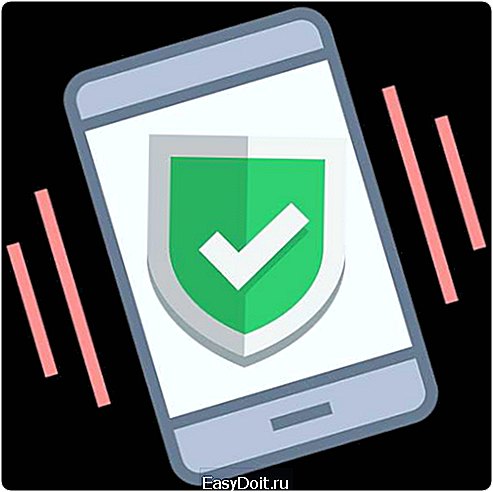
На операционных системах Android предусмотрен специальный «Безопасный режим», который позволяет запустить систему с ограниченными функциями и отключением сторонних приложений. В таком режиме проще обнаружить какую-либо проблему и исправить её, но что делать, если в данный момент вам нужно переключиться на «обычный» Android?
Переключение между Безопасным и обычным режимами
Перед тем как пытаться выйти из «Безопасного режима», нужно определиться, как вы в него могли войти. Всего есть следующие варианты входа в «Безопасный режим»:
- Зажать кнопку питания и дождаться появления специального меню, где пальцем несколько раз нажимается вариант «Отключить питание». Либо просто зажмите этот вариант и не отпускайте его, пока не увидите предложение от системы перейти в «Безопасный режим»;
- Сделать всё аналогично предыдущему варианту, только вместо «Отключить питание» выбрать «Перезагрузка». Данный вариант срабатывает не на всех устройствах;
- Телефон/планшет сам может включить этот режим, если в системе обнаружены серьёзные сбои.
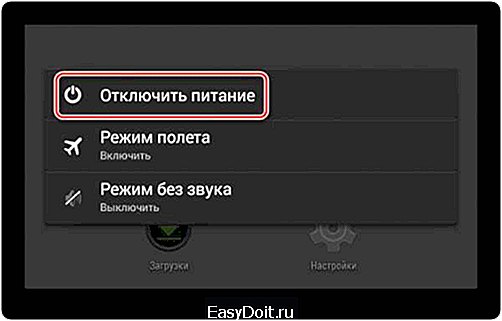
Вход в «Безопасный режим» не отличается высокой степенью сложности, однако выход из него может несть в себе некоторые трудности.
Способ 1: Изъятие батареи
Стоит понимать, что этот вариант пройдёт только на устройствах, имеющих возможность получить быстрый доступ к аккумулятору. Он гарантирует 100% результата, даже если у вас есть лёгкий доступ к батарее.
Следуйте этим шагам:
- Выключите девайс.
- Снимите заднюю крышку с устройства. На некоторых моделях может потребоваться отщёлкнуть специальные защёлки, используя пластиковую карту.
- Аккуратно вытащите аккумулятор. Если он не поддаётся, то лучше отказаться от этого способа, дабы не сделать ещё хуже.
- Подождите некоторое время (не меньше минуты) и установите аккумулятор на своё место.
- Закройте крышку и попробуйте включить девайс.

Способ 2: Специальный режим перезагрузки
Это один из надёжных вариантов выхода из «Безопасного режима» на Android-устройствах. Однако он поддерживается не на всех девайсах.
Инструкция к способу:
- Выполните перезагрузку устройства, зажав кнопку включения.
- Затем устройство само перезагрузится, либо нужно будет нажать на соответствующий пункт во всплывшем меню.
- Теперь, не дожидаясь полной загрузки операционной системы зажмите кнопку/сенсорную клавишу «Домой». Иногда вместо неё может использоваться кнопка включения.
Девайс загрузится в обычном режиме. Однако во время загрузки он может пару раз зависнуть и/или выключится.
Способ 3: Выход через меню включения
Здесь всё аналогично стандартному входу в «Безопасный режим»:
- Удерживайте кнопку включения до тех пор, пока на экране появится специальное меню.
- Здесь держите вариант «Отключить питание».
- Спустя некоторое время устройство предложит вам загрузиться в обычном режиме, либо выключится, а потом загрузится само (без предупреждения).
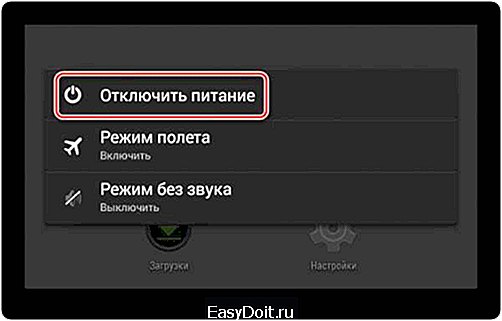
Способ 4: Сброс к заводским настройкам
Данный способ рекомендуется к применению только в экстренных случаях, когда ничего больше уже не помогает. При сбросе к заводским настройкам с девайса будет удалена вся пользовательская информация. Если есть возможность, перекиньте все личные данные на другие носители.
Подробнее: Как сбросить Android к заводским настройкам
Как видите, нет ничего сложного в том, чтобы выйти из «Безопасного режима» на Android-устройствах. Однако не стоит забывать, что если девайс сам вошёл в этот режим, то скорее всего, в системе какой-то сбой, поэтому перед выходом из «Безопасного режима» его желательно устранить.
Мы рады, что смогли помочь Вам в решении проблемы. Задайте свой вопрос в комментариях, подробно расписав суть проблемы. Наши специалисты постараются ответить максимально быстро.
Помогла ли вам эта статья?
Да Нет
lumpics.ru
Как выйти из безопасного режима на Андроид
На операционных системах Android предусмотрен специальный «Безопасный режим», который позволяет запустить систему с ограниченными функциями и отключением сторонних приложений. В таком режиме проще обнаружить какую-либо проблему и исправить её, но что делать, если в данный момент вам нужно переключиться на «обычный» Android?
Содержание — Как выйти из безопасного режима на Андроид:
Переключение между Безопасным и обычным режимами
Перед тем как пытаться выйти из «Безопасного режима», нужно определиться, как вы в него могли войти. Всего есть следующие варианты входа в «Безопасный режим»:
- Зажать кнопку питания и дождаться появления специального меню, где пальцем несколько раз нажимается вариант «Отключить питание». Либо просто зажмите этот вариант и не отпускайте его, пока не увидите предложение от системы перейти в «Безопасный режим»;
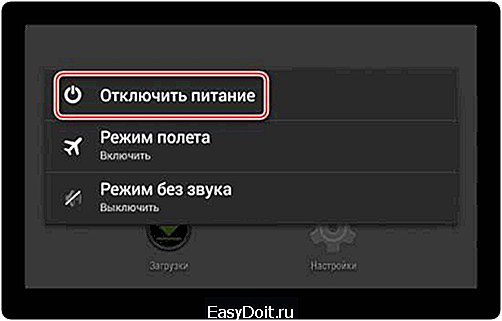
- Сделать всё аналогично предыдущему варианту, только вместо «Отключить питание» выбрать «Перезагрузка». Данный вариант срабатывает не на всех устройствах;
- Телефон/планшет сам может включить этот режим, если в системе обнаружены серьёзные сбои.
Вход в «Безопасный режим» не отличается высокой степенью сложности, однако выход из него может несть в себе некоторые трудности.
Способ 1: Изъятие батареи
Стоит понимать, что этот вариант пройдёт только на устройствах, имеющих возможность получить быстрый доступ к аккумулятору. Он гарантирует 100% результата, даже если у вас есть лёгкий доступ к батарее.
Следуйте этим шагам:
1. Выключите девайс.
2. Снимите заднюю крышку с устройства. На некоторых моделях может потребоваться отщёлкнуть специальные защёлки, используя пластиковую карту.
3. Аккуратно вытащите аккумулятор. Если он не поддаётся, то лучше отказаться от этого способа, дабы не сделать ещё хуже.

4. Подождите некоторое время (не меньше минуты) и установите аккумулятор на своё место.
5. Закройте крышку и попробуйте включить девайс.
Способ 2: Специальный режим перезагрузки
Это один из надёжных вариантов выхода из «Безопасного режима» на Android-устройствах. Однако он поддерживается не на всех девайсах.
Инструкция к способу:
1. Выполните перезагрузку устройства, зажав кнопку включения.
2. Затем устройство само перезагрузится, либо нужно будет нажать на соответствующий пункт во всплывшем меню.
3. Теперь, не дожидаясь полной загрузки операционной системы зажмите кнопку/сенсорную клавишу «Домой». Иногда вместо неё может использоваться кнопка включения.
Девайс загрузится в обычном режиме. Однако во время загрузки он может пару раз зависнуть и/или выключится.
Способ 3: Выход через меню включения
Здесь всё аналогично стандартному входу в «Безопасный режим»:
1. Удерживайте кнопку включения до тех пор, пока на экране появится специальное меню.
2. Здесь держите вариант «Отключить питание».

3. Спустя некоторое время устройство предложит вам загрузиться в обычном режиме, либо выключится, а потом загрузится само (без предупреждения).
Способ 4: Сброс к заводским настройкам
Данный способ рекомендуется к применению только в экстренных случаях, когда ничего больше уже не помогает. При сбросе к заводским настройкам с девайса будет удалена вся пользовательская информация. Если есть возможность, перекиньте все личные данные на другие носители.
Подробнее: Как сбросить Android к заводским настройкам
Как видите, нет ничего сложного в том, чтобы выйти из «Безопасного режима» на Android-устройствах. Однако не стоит забывать, что если девайс сам вошёл в этот режим, то скорее всего, в системе какой-то сбой, поэтому перед выходом из «Безопасного режима» его желательно устранить.
upgrade-android.ru
Как включить и при необходимости выключить безопасный режим на Андроид — FAQ по Android OS
Безопасный режим (Safe Mode) — это особый способ работы системы, который предполагает запуск только системных приложений Андроид. В безопасном режиме не будет работать ни одно установленное ПО, в том числе и вредоносное. Его используют в тех случаях, когда система не может включиться в обычном режиме или когда системе что-то мешает работать. Например, новая скачанная программа оказалось неоптимизированной и съедает все доступные ресурсы устройства: даже систему включить не получается. Тогда можно запустить безопасный режим и удалить кривую программу, чтобы она больше не мешала операционной системе.
Как включить безопасный режим на телефоне или планшете Андроид?
С понятием Safe Mode мы разобрались. Теперь о том, как запустить Android в этом режиме.
Android 4.1 и выше
Зажмите кнопку отключения устройства. Появится диалоговое окно, в котором нужно выбрать, что именно вы хотите сделать. Теперь нажмите на «Отключить питание» и удерживайте до тех пор, пока не появится сообщение, хотите ли вы перейти в Safe Mode.
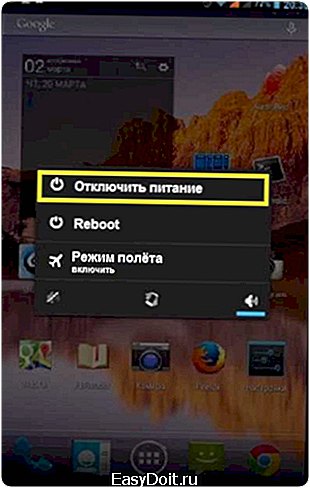 Нажмите кнопку выключения устройства и выберите пункт «Отключить питание»
Нажмите кнопку выключения устройства и выберите пункт «Отключить питание»
Согласитесь, нажав «ОК». Устройство перезагрузится и запустит Android без посторонних приложений.
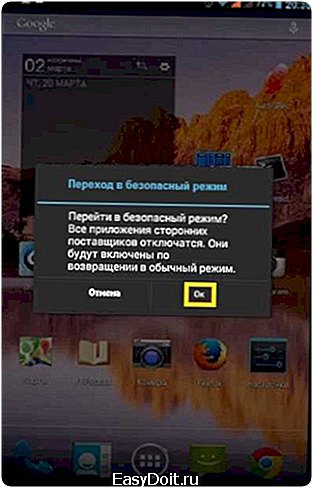 Нажмите «Ок», чтобы войти в режим
Нажмите «Ок», чтобы войти в режим
4.0 и ниже
Отключите мобильное устройство. Теперь включайте его опять. Когда появится логотип производителя, зажмите одновременно обе клавиши на качельке регулировки громкости. Держите их до тех пор, пока Android не запустится в Safe Mode. Готово.
Как выйти из безопасного режима?
Иногда после запуска в безопасном режиме появляется проблема, из-за которой Android самостоятельно из него не выходит. Есть несколько способов решения.
Вытащить и вставить аккумулятор
Если у вашего устройства съёмный аккумулятор, вытащите его на полминуты и поставьте обратно. Попробуйте снова загрузить Android. Во многих случаях это помогает сразу.
Перезагрузка
Перезагрузите мобильное устройство. А в то время, когда Android начнёт загружаться, зажмите и не отпускайте кнопку «Домой» вплоть до полного включения смартфона.
С помощью кнопки увеличения/уменьшения звука
Перезагрузите смартфон или планшет. Когда ОС начнёт загружаться, зажмите и не отпускайте кнопку снижения громкости звука. Держите до полного включения смартфона. Либо зажмите кнопку увеличения звука, эффект должен быть одинаковым.
Если ничего не помогает
Если вывести устройство из безопасного режима никак не получается, придётся перепрошивать устройство или сбрасывать настройки до заводских.
Как сбросить настройки до заводских
Сброс настроек обозначается термином Hard Reset (дословный перевод — жёсткий сброс). Чтобы его сделать, откройте меню Recovery Mode. Для этого выключите устройство и зажмите одновременно кнопку увеличения громкости, кнопку «Домой» и кнопку включения/отключения питания. Держите их зажатыми до тех пор, пока на экране не появится логотип разработчика. В Recovery найдите строку: wipe data/factory reset.
На открывшейся странице нажмите Yes, появится сообщение с предупреждением: все данные будут стёрты. Согласитесь, нажав кнопку Yes, и подождите некоторое время, настройки будут сброшены.
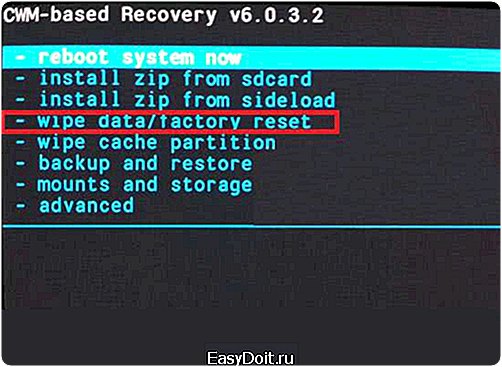 Выберите пункт wipe data/factory reset
Выберите пункт wipe data/factory reset
Обратите внимание, что сброс настроек стирает все данные о конфигурации системы, настройки приложений и сами приложения, но не трогает файлы на устройстве: фотографии, видеозаписи, аудиофайлы, книги и прочее подобное.
Как перепрошить устройство
Для начала скачайте новую версию операционной системы для вашего устройства с официального сайта производителя. Затем поместите скачанный ZIP-файл в корневой каталог смартфона или планшета. Теперь выключите устройство и запустите его в режиме рекавери.
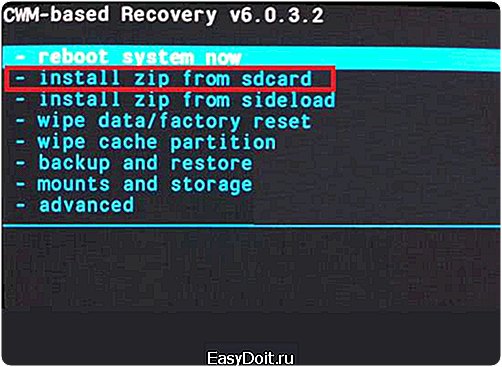 Выберите пункт Install ZIP from sdcard
Выберите пункт Install ZIP from sdcard
В меню выберите пункт «Установить zip с карты памяти». Согласитесь, нажав Yes. Теперь подождите несколько минут, чтобы прошивка установилась на устройство. Перезагрузите систему. Соответственно, запуститься она должна в нормальном режиме, а не в безопасном.
Видео: как включить и при необходимости убрать безопасный режим на Android
Возможные проблемы и их решения
Устройство не входит в безопасный режим
Для начала проверьте, те ли кнопки вы зажимаете, чтобы зайти в безопасный режим (относится к Андроид ниже 4.0), возможно, производитель выбрал другую комбинацию для своего устройства. Почитайте инструкцию или установите более свежую версию Андроид, в которой Safe Mode включается из операционной системы.
Возможно, что вирус блокирует устройству доступ к безопасному режиму. Если нет возможности просканировать мобильным защитником, подключите смартфон к компьютеру как флешку и просканируйте файловую систему настольным антивирусом. Из-за того, что мобильные и компьютерные вирусы имеют схожий исходный код и принцип работы, определяются они одинаково.
В безопасном режиме запускаются сторонние программы
Это либо баг операционной системы, либо влияние вредоносного ПО. В первом случае поможет сброс настроек до заводских или перепрошивка устройства. Во втором — просканируйте устройство компьютерным антивирусом.
Итак, мы разобрались, что такое безопасный режим на Android и для чего он нужен. Если устройство после установки какого-то приложения почему-то начало тормозить настолько, что им невозможно пользоваться — поможет безопасный режим. С его помощью можно и избавиться от вредоносного ПО. Но иногда встречается баг, из-за которого не получается снять безопасный режим: в таком случае придётся попробовать один из четырёх описанных выше способов. В крайнем случае необходим даже сброс настроек до заводских.
androidsfaq.com
